macOS下妙用option按键
2023-10-30 328macOS下option键是非常重要的按键,它的特性是激活一些隐藏功能,所以经常被多数人忽视。现在总结一下option键让你意想不到的功能吧。
最大化窗口
mac左上角三个按钮默认为关闭 最小化和全屏,但大多数时候,我们最要的是最大化窗口,而非全屏。这个时候,按住option键,你会发现全屏按键变为 + 号了,点击试一下,窗口最大化了
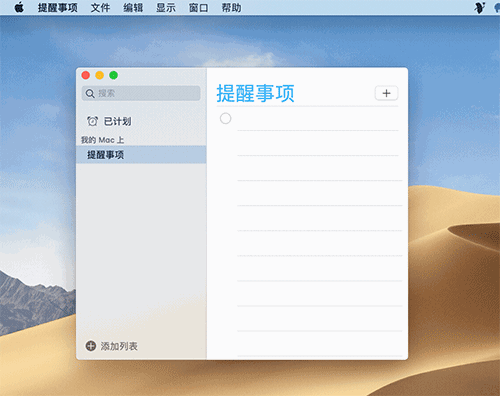
快速输入特殊字符
遇到特殊字符怎么办,一般都在菜单栏的点击输入法,再选择 显示表情与符号 再去选择特殊字符。其实使用option能帮你快速输入特殊字符。
例如:
输入版权™的快捷键是 option+2
不等号≠的快捷键是 option+加号
具体按键如下:
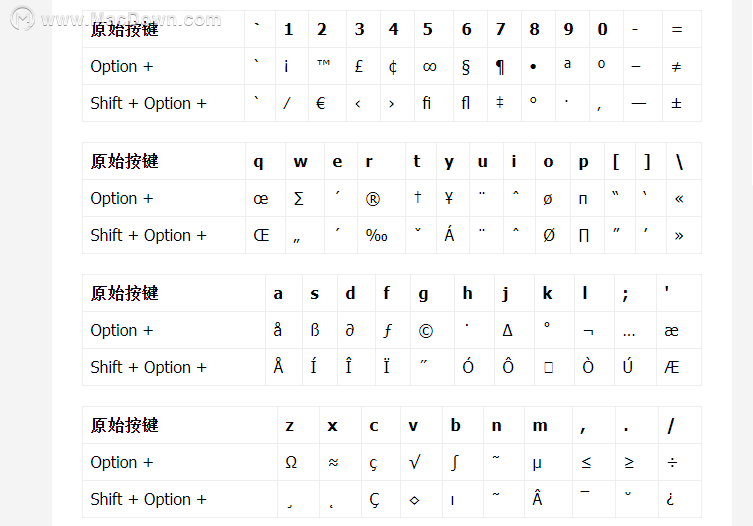
一键关闭所有窗口
Command+w是关闭窗口,再加上option一起按就是关闭所有窗口
快速打开系统偏好设置中的某一项
一般情况我们调节设置时,都从菜单栏进入系统偏好设置,然后再找其它中的一项再操作。但通过option键可以快速到达某些设置项。主要是mac键盘的第一行支持的快速按键的相关功能。例如:
option+任意一个音量键会直接打开系统偏好设置中的声音设置
option+任意一个亮度调节会直接打开显示器设置
其它几个键大家可以手动试试哦
访达(Finder)中的option妙用
1、Finder右键菜单显示后,按option会显示不一样的功能项,见下图:
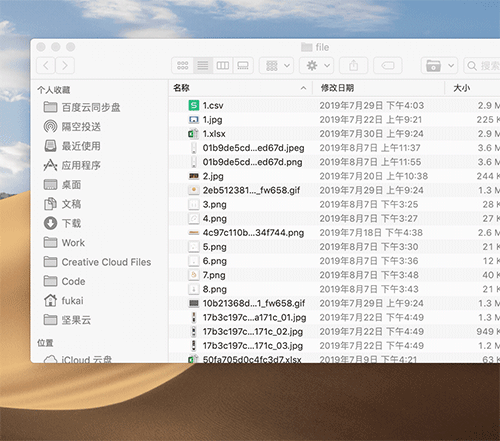
2、在 Finder 中,按住 Option 键并拖拽文件即可快速复制文件。
3、选中多个文件,按 ?-option-I 即可查看多个文件的大小
4、直接删除文件不进入废纸篓:鼠标选中文件后,按?-option-delete,文件将直接删除。
快速查看系统参数
按住option,然后点击菜单栏中的网络、蓝牙、电池会显示一些隐藏的系统参数。按住option再点击菜单栏上的通知,则可以直接关闭通知提示。
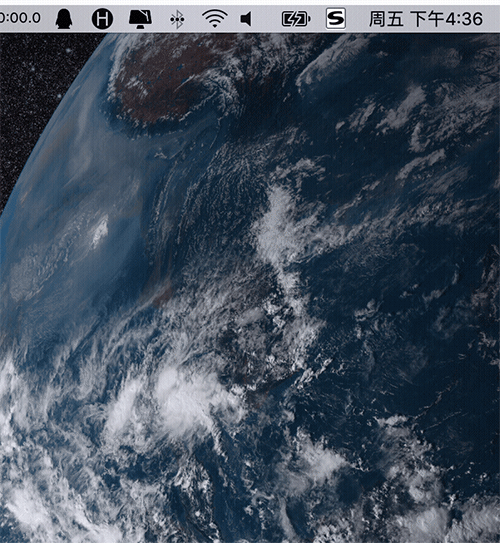
强制退出应用
按住 Option 键,鼠标右键点击 Dock 栏,即可唤出「强制退出」选项。
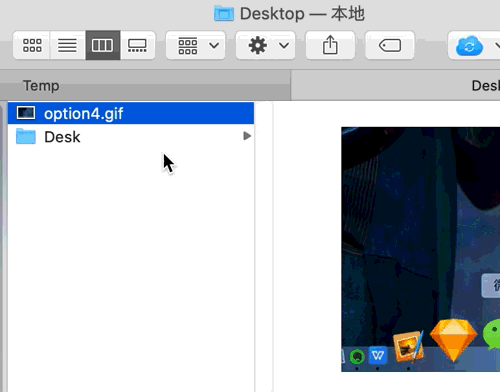
相关资讯
查看更多-

微软示警开发者:新型 macOS 恶意软件 XCSSET 变种卷土重来,隐蔽性更强、攻击手段更狡猾
-

苹果用户反馈称 Mac App Store 不再支持 macOS 10.14 及更早版本
-

苹果公司开年首“修”:发布补丁解决 iOS / macOS 已被黑客利用 CVE-2025-24085 提权漏洞
-

苹果分享 macOS 15 Sequoia 技巧,Mac 启动行为由你掌控
-

信息显示《赛博朋克 2077》原生苹果 macOS 版即将上线,支持光追
-

苹果 macOS 15.3 正式发布
-

苹果 macOS 15.3 RC 发布:计算器重复运算回归,引入 Genmoji 表情符号
-

古尔曼:四月份新版苹果邮件应用将随 macOS 15.4 登陆 Mac
-

iPhone SE 4真机谍照首曝:6.1英寸全面屏取代Home按键
-

苹果修复macOS高危漏洞,被黑客利用可安装恶意内核驱动
最新资讯
查看更多-

- 苹果 iPhone 应用精彩纷呈,iPad 用户望眼欲穿
- 2025-02-06 304
-

- 苹果官方发布指南:如何禁用 MacBook 自动开机功能
- 2025-02-05 296
-

- 苹果分享 macOS 15 Sequoia 技巧,Mac 启动行为由你掌控
- 2025-02-02 274
-

- 苹果首次公布AirPods固件升级攻略:共6步
- 2025-01-30 233
-

- 苹果 iPhone 用户禁用 Apple Intelligence 可释放最多 7GB 存储空间
- 2025-01-30 208
热门应用
查看更多-

- 快听小说 3.2.4
- 新闻阅读 | 83.4 MB
-

- 360漫画破解版全部免费看 1.0.0
- 漫画 | 222.73 MB
-

- 社团学姐在线观看下拉式漫画免费 1.0.0
- 漫画 | 222.73 MB
-

- 樱花漫画免费漫画在线入口页面 1.0.0
- 漫画 | 222.73 MB
-

- 亲子餐厅免费阅读 1.0.0
- 漫画 | 222.73 MB
-
 下载
下载
湘ICP备19005331号-4copyright?2018-2025
guofenkong.com 版权所有
果粉控是专业苹果设备信息查询平台
提供最新的IOS系统固件下载
相关APP应用及游戏下载,绿色无毒,下载速度快。
联系邮箱:guofenkong@163.com